笔记本电脑win10如何彻底关掉自动锁屏
更新时间:2021-08-24 15:54:01作者:xinxin
随着越来越多的用户入手win10笔记本电脑,因此也能够随处进行办公操作,不过在使用的过程中也会出现一会时间系统就会自动进入锁屏的情况,这导致用户需要重新进行唤醒,非常的麻烦,那么笔记本电脑win10如何彻底关掉自动锁屏呢?下面小编就来告诉大家具体设置方法。
具体方法:
1、首先,鼠标右键单击桌面,弹出右键菜单,选择显示设置,并进入。
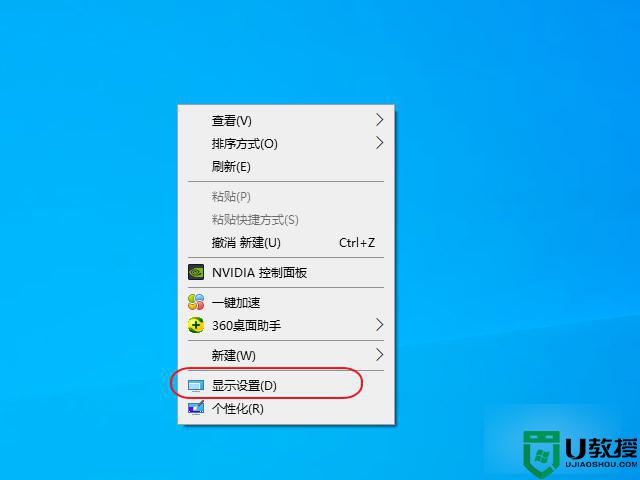
2、进入win10设置页面,选择电源和睡眠。
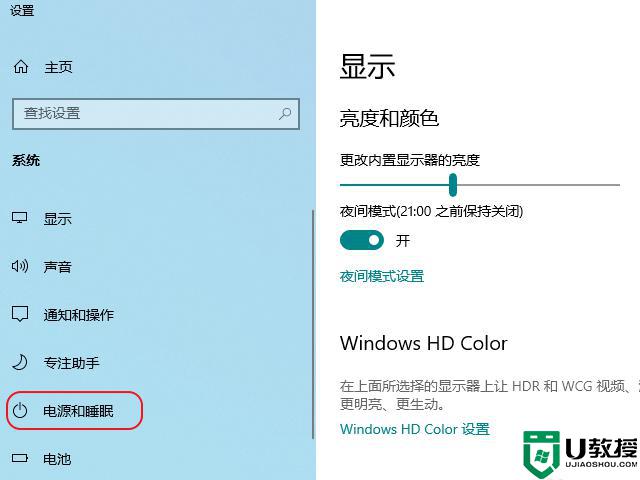
3、进入电源和睡眠页面,进行屏幕时间设置。
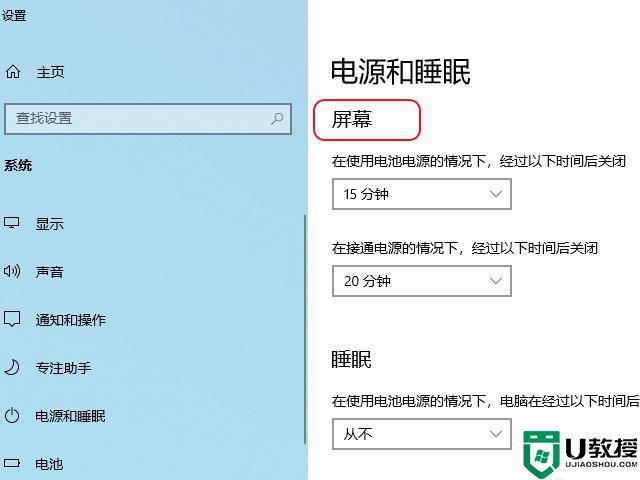
4、将屏幕在使用电池电源情况下以及在接通电源情况下设置为永不关闭。
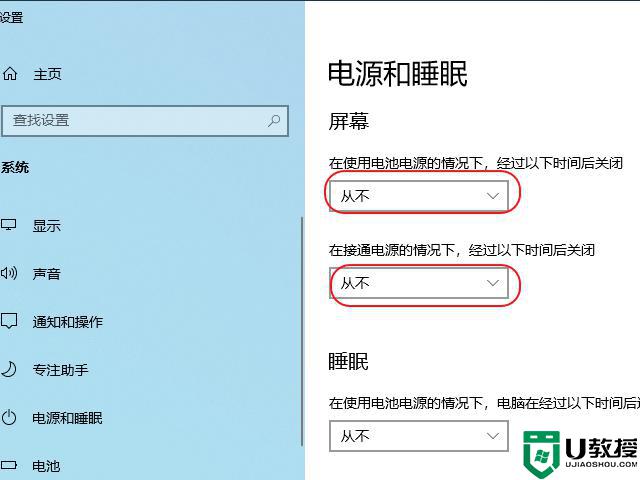
5、进行电脑睡眠时间设置。电脑在使用电池电源情况下以及在接通电源情况下设置为永不睡眠。
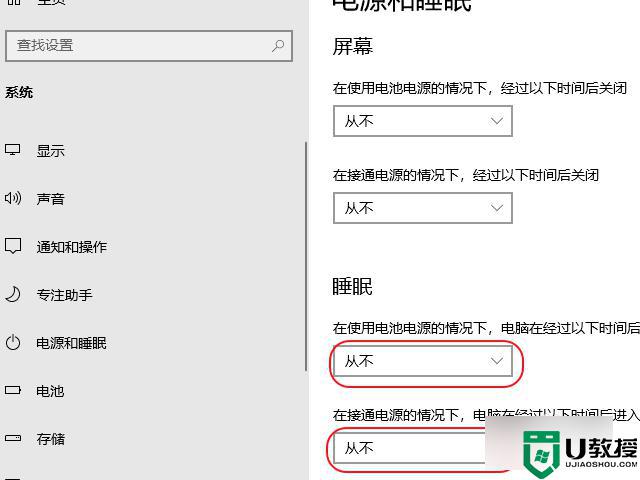
以上就是关于笔记本电脑win10彻底关掉自动锁屏设置方法了,有需要的用户就可以根据小编的步骤进行操作了,希望能够对大家有所帮助。
笔记本电脑win10如何彻底关掉自动锁屏相关教程
- win10如何彻底关掉自动锁屏 win10保持不锁屏的方法
- win10锁屏出现广告怎么关 win10如何彻底关掉锁屏界面广告
- 怎么取消win10自动锁屏 如何解决win10笔记本自动锁屏
- w10怎么关掉自动锁屏 win10怎样关闭自动锁屏
- win10彻底关掉更新怎么设置 如何彻底关闭win10的更新
- 苹果笔记本装win10怎么锁屏 苹果笔记本win10如何快速锁屏
- 笔记本电脑win10系统取消自动锁屏设置方法
- 笔记本win10cf黑边怎么去掉 笔记本win10电脑cf黑边如何去掉
- 如何关闭win10自动锁定 win10自动锁定屏幕怎么取消
- 笔记本关机自动重启win10是什么原因 笔记本win10关机后自动重启如何修复
- Win11如何替换dll文件 Win11替换dll文件的方法 系统之家
- Win10系统播放器无法正常运行怎么办 系统之家
- 李斌 蔚来手机进展顺利 一年内要换手机的用户可以等等 系统之家
- 数据显示特斯拉Cybertruck电动皮卡已预订超过160万辆 系统之家
- 小米智能生态新品预热 包括小米首款高性能桌面生产力产品 系统之家
- 微软建议索尼让第一方游戏首发加入 PS Plus 订阅库 从而与 XGP 竞争 系统之家
热门推荐
win10系统教程推荐
- 1 window10投屏步骤 windows10电脑如何投屏
- 2 Win10声音调节不了为什么 Win10无法调节声音的解决方案
- 3 怎样取消win10电脑开机密码 win10取消开机密码的方法步骤
- 4 win10关闭通知弹窗设置方法 win10怎么关闭弹窗通知
- 5 重装win10系统usb失灵怎么办 win10系统重装后usb失灵修复方法
- 6 win10免驱无线网卡无法识别怎么办 win10无法识别无线网卡免驱版处理方法
- 7 修复win10系统蓝屏提示system service exception错误方法
- 8 win10未分配磁盘合并设置方法 win10怎么把两个未分配磁盘合并
- 9 如何提高cf的fps值win10 win10 cf的fps低怎么办
- 10 win10锁屏不显示时间怎么办 win10锁屏没有显示时间处理方法

